IP KAMERA KURULUMU IP KAMERA KURULUMU ESNASINDA UYGULANMASI GEREKEN ADIMLAR.. Dikkat: Konu içinde geçen ip değerleri örnek vermek amacı ile kullanılmıştır. Kullandığınız donanım veya ağ yapnıza göre farklılıklar gösterebilir. Ip Kamera kurulumu için gerekli altyapı ve tavsiyeler: Ip kamera sayısı artıkça upload değerinin de yükseltilmesi gerekir. Bu düzenleme görüntü akışı ve kalitesini yükseltecektir. Anlık canlı kamera izleme sayısı ve sistemdeki kamera sayısı eşit olmak zorunda değildir. Düşük bağlantıya sahip sistemlerde aşağıdaki örnek gibi bir uygulama yapılabilir.
Hız testi için Speedtest sitesini kullanabilirsiniz. Test sonucunda UPLOAD değeri dikkate alınmalıdır. İşlemi yaparken doğru değeri alabilmeniz için başka bir işlem(internet veri alış-verişi) yapmıyor olmanız önemlidir.
Ip kameraların en büyük farklılıklarından biride bilgisayar, dijital video sunucu veya sunucu olmadan internete direk bağlanabiliyor olmasıdır. Modeminizde'ki mevcut bir r45 portundan veya kablosuz olarak bağlanabilir. Modeminiz bir köprü görevi yaparak internete erişimini sağlayacaktır. Ip Kameraları var olan ağınıza entegre etmek için izlenecek yöntem:
Mevcut bir ip bulma yazılımınız yok ve standart ip adresini bulamadıysanız Angry Ip Scanner yazılımını kullanarak lokal ağınızı taramayı deneyebilirsiniz. Modeminizden sıklıkla kullanılan ağ geçidi adresini 192.168.1.1 veya 192.168.2.1 yaparak cihazınızı bulma şansını artırabilirsiniz. Aşağıdaki örnek gibi bir yapı olacaktır; ip kameraya atadığımız ip: ör: 192.168.2.12 modemimizin ipisi (ör:192.168.2.1) gateaway olarak kullanılacaktır. ör: port: 2022
· Internet Explorer'ı açın. · Araçlar menüsünü ve Internet Seçenekleri'ni tıklatın. · Güvenlik sekmesinde Özel düzey düğmesini tıklatın. · Güvenlik Ayarları listesini ActiveX denetimleri ve eklentiler seçeneğini görene kadar aşağı kaydırın. · Komut dosyası için güvenli olarak işaretlenmemiş Activex denetimlerini başlat veya oluştur. Etkinleştir seçeneğini tıklayın · ActiveX denetimlerinde otomatik olarak sor seçeneğinde Etkinleştir'i tıklatın. · İmzalı ActiveX denetimlerini karşıdan yükle seçeneğine gidin ve Etkinleştir ya da Sor seçeneğini tıklatın. · ActiveX denetimlerini ve eklentilerini çalıştır seçeneğine gidin ve Etkinleştir ya da Sor seçeneğini tıklatın. · Çalıştırılması güvenli ActiveX denetimlerini komut dizilerinde kullan seçeneğine gidin ve Etkinleştir ya da Sor seçeneğini tıklatın. · Tamam'ı ve tekrar Tamam'ı tıklatın. Veya görseldeki yolu izleyebilirsiniz. Ip Kamera'yı ayarlayacağınız sayfada olduğunuza emin olun. Explorer sağ üst köşesinden ayarlar çarkını tıklayın. 1. Güvenlik sekmesi 2. ActiveX Filtreleme sekmesi üzerine gelerek 3. Onay işaretinin gözükmesi için tıklayın. Tabı seçin ve F5 tuşuna basın. 4. Adres sekmesinin sağ üst köşesinde görseldeki gibi bir ikon belirecektir, tıklayın. 5. ActiveX Filtrelemeyi Kapat butonuna basın. ActiveX içeriğini yüklemeye izin verdiniz.
Modemimizin dış ipsini öğrenmek için aşağıdaki sitelerden yararlanabiliriz. What is my ip?Dış ip adresinizi öğrenin Ip BilgiDış ip adresinizi öğrenin Bu durumu test etmek için mevcut ağınızın dışından yani farklı bir dış ipden internete bağlı olmanız gerekir. Aksi durumda; ip kameranın bağlı olduğu ağdan giriş yaparak görüntü alamazsınız. Yukardaki örnekten farklı olarak öğrendiğimiz dış ip adresini ve yönlendirme için kullandığımız portu, internet tarayıcısının adres satırına aşağıdaki gibi girerek kameranın görüntüsüne ve ayarlarına ulaşabiliriz. http://88.212.90.135:2022 (örnek ip:port değeridir) 3 Nolu ip kameraya iç ve dış portan ulaşım şeması: Modem veya router dan atadığınız port doğru yapılandırılmış mı? Testini aşağıdaki websitesinden yapabilirsiniz.
Toplu Kamera Yönetimi için herhangi bir ip kamera yazılımı kullanmıyorsak, bu aşamaları ağa dahil ettiğimiz her bir kamera için ayrı ayrı yapmamız gerekecektir. |
[publicize twitter]
[publicize facebook]
[category teknoloji]
[tags WEB ÇÖZÜMLERİ, Ip Kamera]

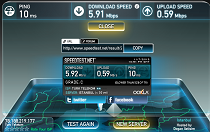
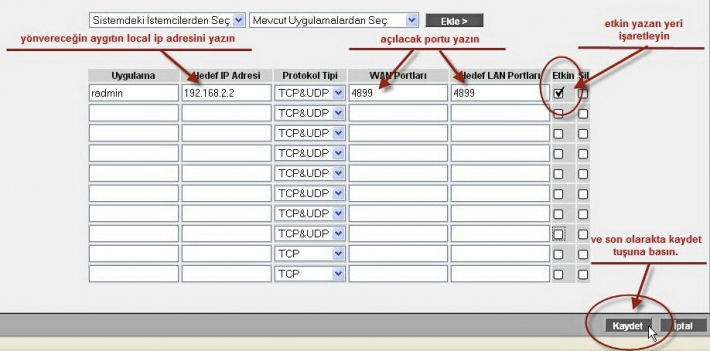
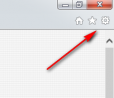
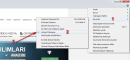
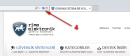
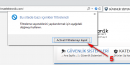
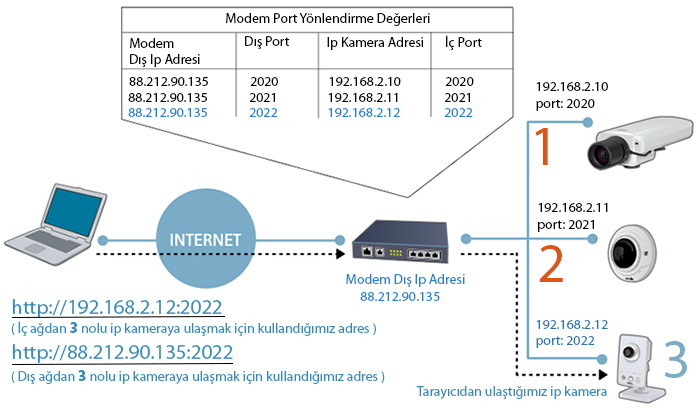
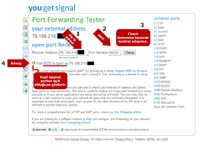
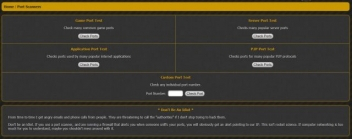



Hiç yorum yok:
Yorum Gönder